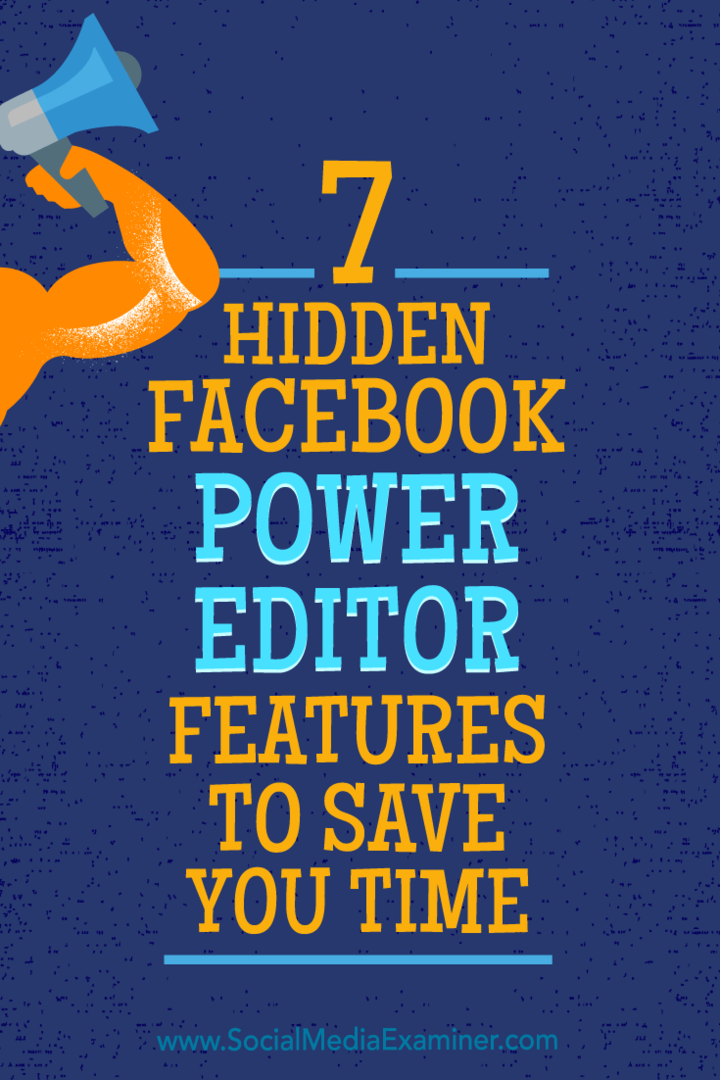Sedem skrytých funkcií editora Facebook Power Editor, ktoré vám ušetria čas: Sociálny mediálny prieskumník
Správca Reklám Na Facebooku Facebook / / September 26, 2020
 Robíte reklamu na Facebooku?
Robíte reklamu na Facebooku?
Využívate všetky funkcie programu Power Editor?
Aplikácia Power Editor má množstvo často nepovšimnutých možností, ktoré môžu marketingovým pracovníkom pomôcť vytvoriť efektívnejšie reklamné kampane a ušetriť čas.
V tomto článku nájdete objavte sedem neprehliadnuteľných funkcií aplikácie Power Editor a spravujte svoje kampane efektívnejšie.
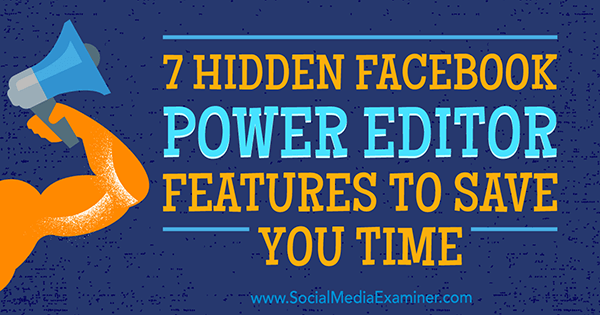
# 1: Rozdelenie testovacích premenných na úrovni sady reklám
Nastaviť skutočný test A / B na Facebooku je náročné. Napríklad, ak zacieľujete na päť záujmov v a Sada reklám na Facebooku, je ťažké určiť, ktoré z nich dosahujú najlepší a najhorší výkon.
S Nová funkcia rozdeleného testovania FacebookuMôžete však experimentovať s dvoma alebo viacerými verziami jednej premennej (napríklad s dvoma rôznymi segmentmi publika), ktorým by sa zobrazila rovnaká reklama. Táto randomizácia pomáha zabezpečiť, aby sa test vykonal spravodlivo, pretože iné faktory nebudú skresľovať výsledky skupinového porovnania. Každá skupina reklám má v aukcii rovnakú šancu.
V rámci jednej kampane môžete testujte naraz iba jednu premennú. Tu je niekoľko príkladov premenných, ktoré môžete rozdeliť.
- Optimalizácia doručenia: Optimalizujte napríklad konverzie v jednom teste a kliknutia na odkazy v inom teste.
- Uložené publikum: Testovacie publikum A vs. publikum B.
- Umiestnenia: Skúste zvoliť automatické umiestnenia alebo prispôsobené umiestnenia a určiť, kde sa majú vaše reklamy zobrazovať.
Ak chcete nastaviť rozdelený test v aplikácii Power Editor, vytvoriť novú kampaň a vyberte jeden z troch cieľov kampane: Konverzie (zvýšenie počtu konverzií na vašom webe), inštalácie aplikácie (získanie inštalácií vašej aplikácie) alebo generovanie potenciálnych zákazníkov (zhromažďovanie potenciálnych zákazníkov pre vašu firmu).
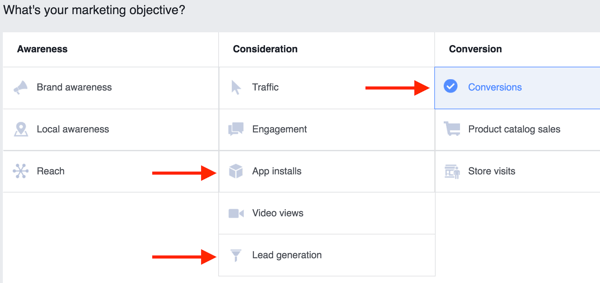
Ďalšie začiarknite políčko Vytvoriť test rozdelenia.
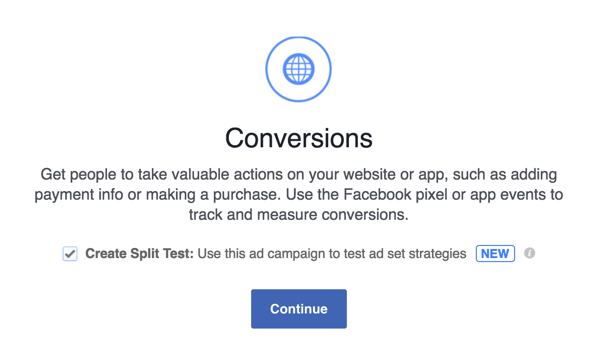
Potom vyberte, ktorú premennú chcete testovať.
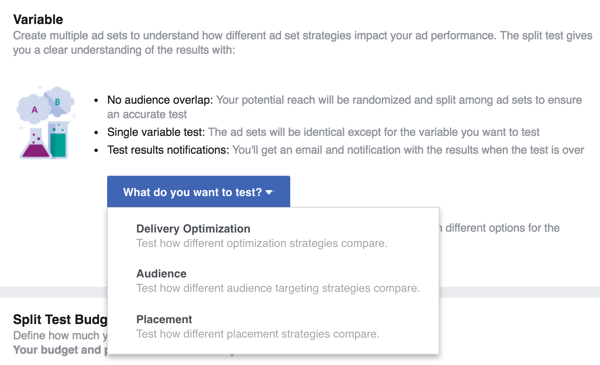
Nezabudnite, že funkcia Rozdelené testovanie sa postupne zavádza a nemusí byť momentálne k dispozícii.
# 2: Prijmite konvencie pomenovania na identifikáciu svojich kampaní
Jedným komplikovaným problémom pre správcov účtov (najmä agentúry) sú konvencie pomenovania kampaní. Bude to pre vás užitočné vytvorte konvenciu pomenovania pre všetky svoje kampane, reklamné sady a reklamy na Facebooku.
Ak si nie ste istí, aké útržky informácií zahrnúť do názvov svojich kampaní, zvoliť informácie, ktoré jasne vyjadria, čo sa deje v kampani ostatným členom tímu. Ktokoľvek by mal byť schopný pozrieť si názov kampane a pochopiť, o čo ide.
Vďaka jasnej schéme pomenovania budete tráviť menej času premýšľaním nad názvami svojich kampaní a budete sa môcť ľahko replikovať a prispôsobiť rastu. Vďaka štandardizovanej metóde bude podávanie správ o výsledkoch rýchlejšie a jednoduchšie.
Ak si nie ste istí, kde začať s pomenovaním svojich kampaní na Facebooku, máte šťastie, pretože vďaka Facebooku je to veľmi jednoduché. Najprv, vyberte kampaň, reklamnú sadu alebo reklamu, ktorú chcete premenovať. Potom na karte Rýchle úpravy vyberte Upraviť meno.
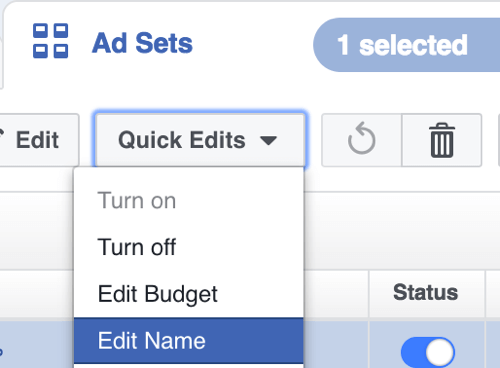
Odtiaľ, začnite pridávať dostupné polianastaviť konvenciu pomenovania. Experimentujte s pridaním rôznych polí. Ak nevidíte, čo hľadáte, pridajte do mixu vlastné textové pole.
V príklade nižšie sme zahrnuli názov a vek kampane a na koniec názvu skupiny reklám sme pridali vlastný text pre „Záujmy“. Teraz môže ktokoľvek v tíme rýchlo vidieť zacielenie a vedieť, čo funguje a čo nie. Uľahčuje pochopenie a analýzu prehľadov na úrovni reklamnej zostavy.
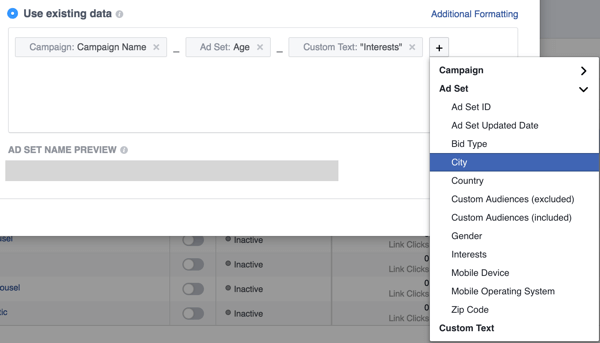
Tip: Len čo sa rozhodnete pre pomenovaciu konvenciu, držte sa jej na všetkých platformách.
# 3: Rozdelenie publika na zacielenie na konkrétne vekové skupiny alebo pohlavia
Zacieľujete so svojimi reklamnými sadami na predvolené nastavenie veku 18 - 65 rokov? Ak je to tak, je čas spresnite zacielenie na publikum. Takmer vám môžem zaručiť, že sa vaša výkonnosť líši podľa veku a pohlavia. Je to len podstata marketingu založeného na ľuďoch a Algoritmus informačného kanála správ spoločnosti Facebook.
Umožňuje vám to funkcia Rozdeliť publikum na Facebooku rozdeliť väčšie publikum na menšie iba niekoľkými kliknutiami. Ak chcete nájsť túto funkciu v aplikácii Power Editor, prejdite do svojich reklamných sád a vyber jeden. Potom kliknite na šípku rozbaľovacej ponukynapravo od duplikátu a vyberte Rozdeliť publikum.
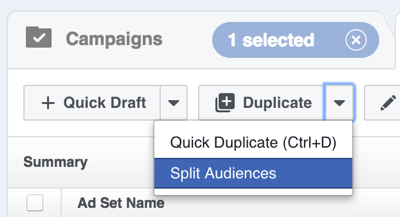
Odtiaľ, rozdelte publikum reklamnej skupiny podľa vekového rozsahu alebo pohlavia.
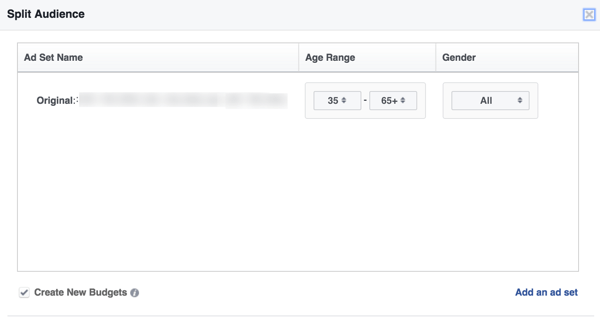
To pridať reklamnú sadu, kliknite na tlačidlo Pridať sadu reklám v pravom dolnom rohu. Iba niekoľkými kliknutiami môžete rozdeliť väčšie publikum na podrobnejšie reklamné sady.
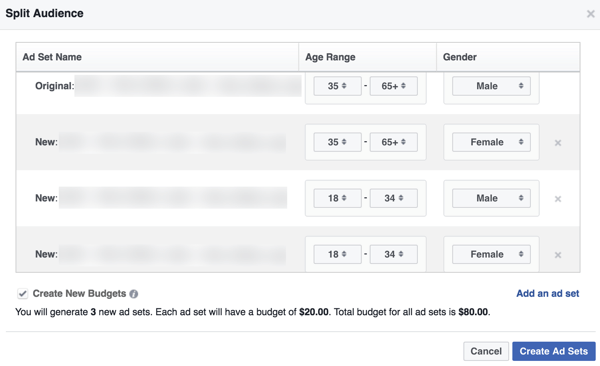
Keď skončíte, kliknite na Vytvoriť reklamné sady. Funkcia Rozdelené publikum vám pomáha vytvárať nové reklamné sady v rozsahu a ušetrí vám veľa času v procese.
# 4: Vykonajte zmeny v celej kampani pomocou funkcie Nájsť a nahradiť
V editore napájania je konečne možnosť Nájsť a nahradiť! Pred touto funkciou ste museli všetko zadávať ručne, takže aktualizácia viacerých reklamných skupín a reklám zabrala veľa času. Teraz môžete robiť rozsiahle zmeny v rozsahu.
Ak chcete získať prístup k tejto funkcii, kliknite na tlačidlo Rýchle úpravy a vyberte Nájsť a nahradiť z rozbaľovacieho zoznamu.
Získajte marketingové školenie YouTube - online!

Chcete zlepšiť svoje zapojenie a predaj pomocou YouTube? Potom sa pripojte k najväčšiemu a najlepšiemu zhromaždeniu marketingových odborníkov na YouTube, keď zdieľajú svoje osvedčené stratégie. Dostanete podrobné živé pokyny zamerané na Stratégia YouTube, tvorba videa a reklamy YouTube. Staňte sa marketingovým hrdinom YouTube pre svoju spoločnosť a klientov pri implementácii stratégií, ktoré majú osvedčené výsledky. Toto je živé školiace podujatie online od vašich priateľov v Social Media Examiner.
KLIKNUTÍM SEM PRE PODROBNOSTI - VÝPREDAJ UKONČÍ 22. SEPTEMBRA!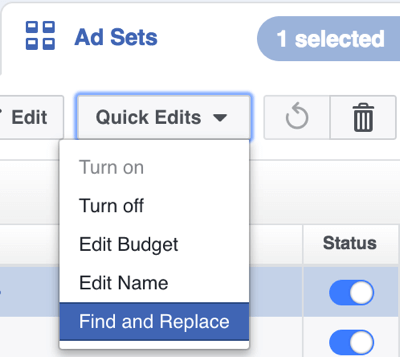
Odtiaľ môžete ľahko duplikovať a premenovať kampane, reklamné sady a reklamy.
Predpokladajme napríklad, že máte kampaň na inštaláciu aplikácie pre iOS s 36 reklamnými sadami, z ktorých každá obsahuje 2 reklamy. Vďaka tejto funkcii Power Editor môžete duplikovať kampaň a premenovať všetkých 36 reklamných sád a 72 reklám, aby ste vytvorili kampaň pre Android za menej ako 2 minúty. Predstavte si, koľko by to trvalo pred touto funkciou.
Ale to nie je všetko. Ak ty vyberte túto funkciu na úrovni reklamy, ty získať ešte viac možností. Môžeš aktualizovať názov reklamy, „zobraziť viac“ URL, nadpis a správa (reklamná kópia).
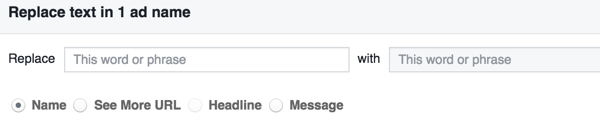
Napísali ste niekedy v reklamnom kóde nesprávne slovo? Rýchlo vyhľadajte všetky reklamy s pravopisnou chybou a nahraďte ich opraveným textom.
# 5: View Power Editor Performance Insights
Túto analytickú funkciu prehliadajú dokonca aj pokročilí marketingoví pracovníci Facebooku. Je skrytý úplne vpravo a zobrazí sa až po výbere kampane alebo reklamnej skupiny.
Najprv, vyberte kampaň, reklamnú sadu alebo reklamu a potom úplne vpravo, kliknite na ikonu stĺpcového grafu pre prístup k metrikám výkonu.

Odtiaľ, vyberte, ktorú metriku chcete vykresliť. V príklade uvedenom nižšie sme analyzovali mieru prekliknutia (MP) reklamnej skupiny určenej iba pre mobilné zariadenia a reklamnú skupinu určenú pre počítače.
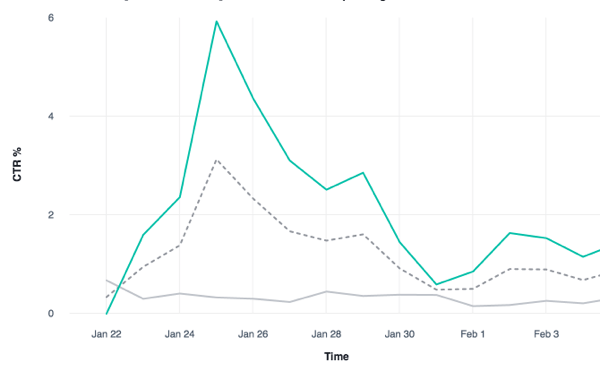
S touto funkciou môžete získať niekoľko ďalších štatistík výkonnosti, napríklad porovnanie viacerých kampaní podľa určitej metriky.
V príklade uvedenom nižšie analyzujeme päť rôznych kampaní podľa cena za akciu (CPA). Je ľahké nájsť kampane s najnižšou výkonnosťou a nadpriemerné kampane. Od tejto chvíle budete vedieť, ktoré kampane chcete analyzovať a ktoré by mali získať viac rozpočet.
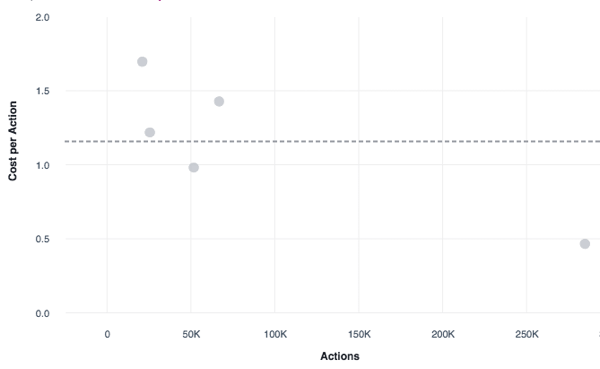
Vďaka tejto funkcii už nemusíte sťahovať údaje o výkone, otáčať ich v Exceli a vytvárať čiarový graf. Podľa toho, ako rýchlo ste v programe Excel, vám to pravdepodobne ušetrí asi 10 - 15 minút.
# 6: Pomocou značiek kampaní zoskupte svoje reklamy
Značky kampaní sú ďalšou užitočnou funkciou pre obchodníkov. Sú to v podstate to isté ako štítky v službe AdWords. Na usporiadanie súborov môžete použiť značky Facebook reklamné kampane do skupín a uľahčí ich hľadanie. To je skvelé pre agentúry, ktoré zdieľajú svoje reklamné účty s klientmi, a pre obchodníkov, ktorí radi katalogizujú svoje kampane.
Začať, vyberte kampane, pre ktoré chcete vytvoriť značku a potom kliknite na tlačidlo Značka kampane, ktorá je napravo od tlačidla Vytvoriť prehľad.
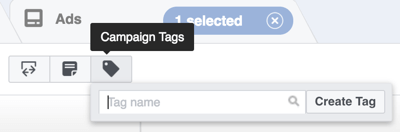
Teraz ste pripravení vytvorte značky, ktoré majú pre vaše kampane zmysel. Keď skončíte, budete môcť vyhľadajte konkrétne kampane podľa značiek, čo je užitočné najmä pre väčšie účty s tisíckami kampaní.
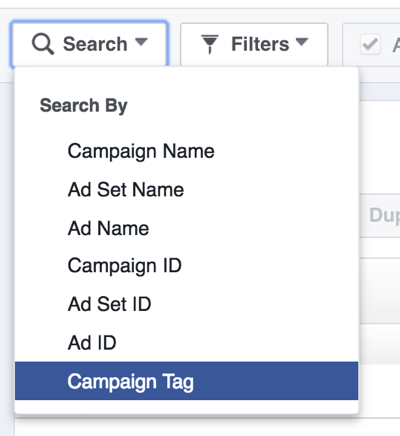
# 7: Prispôsobte si zobrazené metriky
V aplikácii Power Editor ste si mohli všimnúť veľa nepotrebných metrík v hlavnom rozhraní, vďaka čomu sa môžete posúvať doprava a nájsť tie, ktoré hľadáte. V predvolenom nastavení Facebook hlási všetky dostupné metriky, takže musíte navždy rolovať, aby ste našli najrelevantnejšie metriky, čo je strata času.
Ak sa chcete pozrieť iba na metriky, ktoré sú pre váš účet dôležité, kliknite na tlačidlo Zoznam nastavení.
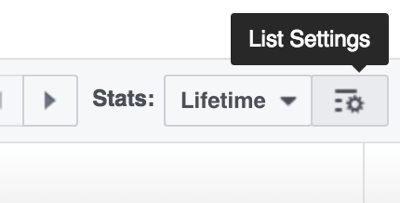
Ďalej uvidíte obrazovku, ako je tá dole, ktorá zobrazuje všetky metriky začiarknuté. Odtiaľ, vyberte iba metriky, ktoré sú pre vás dôležité podľa kampane, skupiny reklám a reklamy.
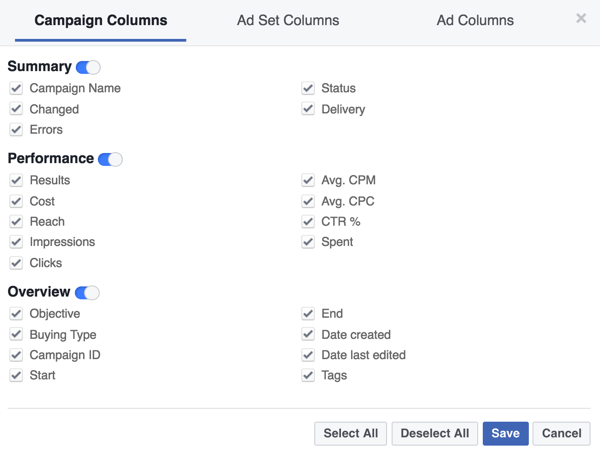
Po výbere metrík kliknite na Uložiť. Teraz sa zobrazia iba najrelevantnejšie metriky, čo vám ušetrí čas pri hľadaní.
Bonus: Na vykonávanie kontrol výkonnosti používajte automatické pravidlá Facebooku
Namiesto manuálnej kontroly výkonnosti svojich kampaní, súborov reklám alebo reklám použite Automatizované pravidlá Facebooku. Táto nedávno aktualizovaná funkcia vám môže ušetriť veľa času automatizáciou častých zmien a / alebo zasielaním upozornení o výkone.
Napríklad, nastaviť e-mailové upozornenia na získanie aktualizácií, ak sa výkon zníži alebo zvýši na základe metrík, na ktorých vám záleží najviac. Začať, kliknite na Vytvoriť pravidlo v editore napájania.
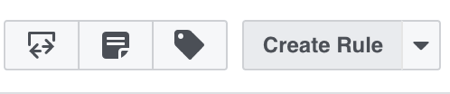
Teraz môžeš nastavte automatické pravidlo na základe informácií, ktoré chcete vidieť. V príklade nižšie automatické pravidlo pozastaví vybranú reklamnú skupinu, ak frekvencia stúpne nad 3 a pošle vám upozornenie, že podmienky tohto pravidla boli splnené.
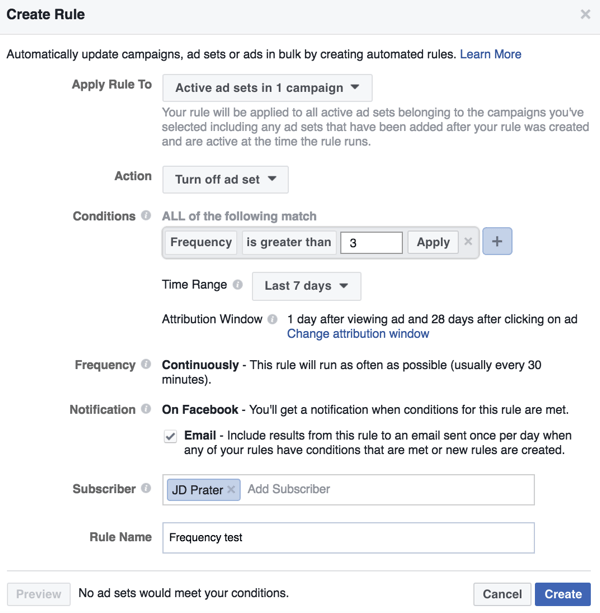
Automatické pravidlá sú dokonalým spôsobom, ako sledovať metriku reklamy a sady reklám bez toho, aby ste sa museli každý deň prihlasovať. Môžete tiež nastaviť pravidlá ako záchrannú sieť, aby ste sa vyhli vykoľajeniu výdavkov alebo výkonnosti.
Záver
Dúfajme, že týchto sedem funkcií vám pomôže stať sa majstrom aplikácie Facebook Power Editor a rýchlejšie sa pohybovať po platforme. Osvojenie si a používania týchto funkcií vám pomôže uvoľniť viac času na strategické premýšľanie o tom, ako posunúť svoje podnikanie vpred.
Co si myslis? Ktoré funkcie Power Editoru vám pomôžu ušetriť čas a pracovať rýchlejšie? Zanechajte komentár a dajte mi vedieť!